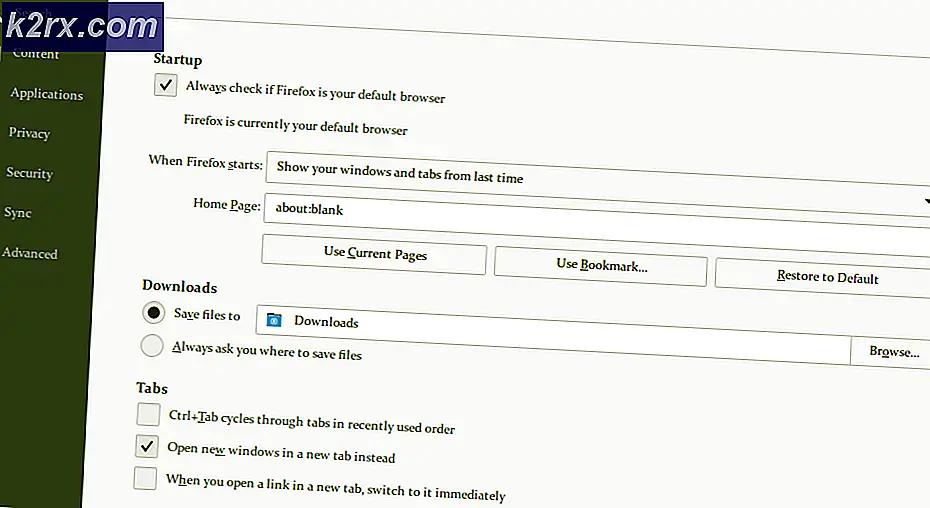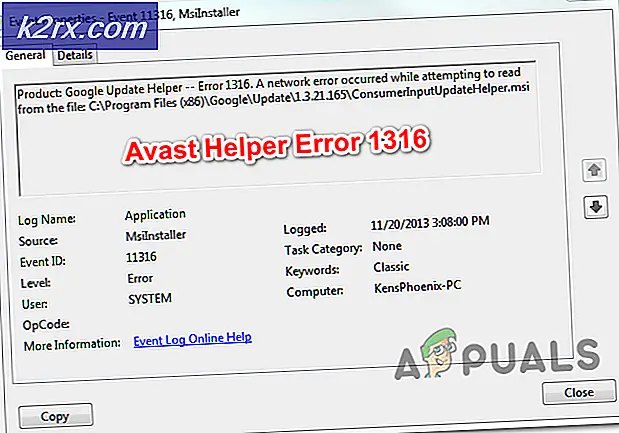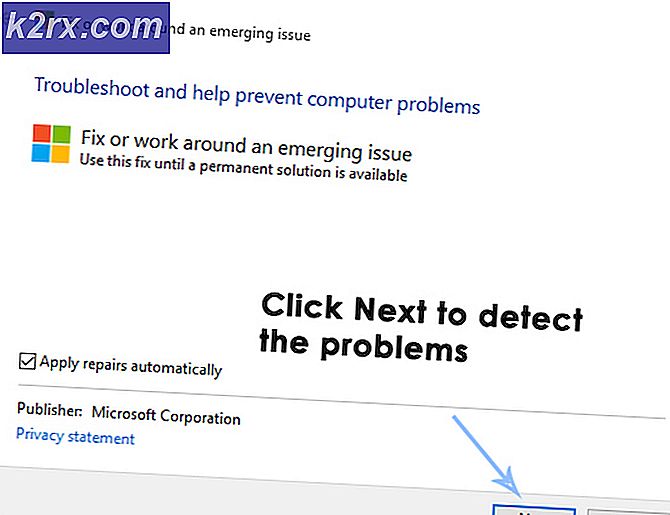Sådan gendannes kontakter på iPhone 4/5/6
I denne vejledning Jeg vil henvise iPhone / iPad / iPod som iDevice. Når din iDevice-software går korrupt (normalt når det automatisk går ind i DFU / Recover Mode) er der store chancer for, at du mister alle dine data. Det vigtigste er alle kontaktpersoner; som du ikke har råd til at tabe.
Heldigvis med fremskridt i iOS og fordelene ved at være en Apple-kunde; du får iCloud med gratis 5, 00 GB opbevaring; iCloud er en cloud storage-tjeneste, der giver apple-brugere mulighed for at gemme data, såsom musik, medier, kontakter og iOS-applikationer på en ekstern harddisk (som er sky). iTunes, som også er gratis, er en gammeldags software, iTunes kan bruges til at udføre forskellige operationer, herunder oprettelse af backup af din komplette iDevice
I denne vejledning vi vil diskutere begge metoder til at genoprette; det vil sige via iCloud & iTunes. Vælg den der passer til dit scenario.
Metode 1: Hent via iTunes Backup.
1. Slut din iDevice til computeren via USB-kabel.
2. Åbn iTunes. Det registreres automatisk.
3. Fra venstre rude; under fanen Enhed; højreklik på din enhed og vælg Gendan fra backup. Dette fungerer kun, hvis du nogensinde har sikkerhedskopieret din enhed til denne computer via iTunes; hvis ikke så nu er det tid til at lave en sikkerhedskopi.
- Bemærk, at det ved at gøre dette vil slette alle tidligere data på din enhed og få sikkerhedskopieringsdataene på din iDevice .
- Hvis du allerede har sikkerhedskopieret dine nye kontakter også på iTunes. Nå behøver du ikke bekymre dig, da dine nye kontakter vil blive genoprettet sammen med de tidligere sikkerhedskopierede kontakter.
Metode 2: Hent iPhone-kontakter via iCloud.
Med iCloud tilbage i byen er selvfølgelig ingen interesseret i at lave iTunes-sikkerhedskopier i disse dage. Med lidt omhu kan iCloud gøre dine ting lettere nemmere at håndtere end nogensinde. Hvis du har synkroniseret dine kontakter med iCloud , kan dine kontakter let hentes ved at følge disse trin:
PRO TIP: Hvis problemet er med din computer eller en bærbar computer / notesbog, skal du prøve at bruge Reimage Plus-softwaren, som kan scanne lagrene og udskifte korrupte og manglende filer. Dette virker i de fleste tilfælde, hvor problemet er opstået på grund af systemkorruption. Du kan downloade Reimage Plus ved at klikke her1. Gå til Indstillinger> iCloud på din enhed.
2. Stryg din kontakt s for at tænde den; når den er på, er den grøn; hvis det allerede var på tændingen, slukkede den en gang og derefter igen for at skubbe synkronisering.
3. Når popup-vinduet bliver bedt, skal du trykke på Fortsæt på min iPhone
4. Tænd for kontakterne ved at gå til Indstillinger> iCloud> Kontakter og skifte skifte. En pop op-meddelelse vil spørge. Du skal blot trykke på ' Flet '
Efter et par sekunder vil du kunne se alle de slettede kontakter tilbage på din telefon. Hvis det ikke virker, skal du bare slette din iCloud-konto ( slet ikke dataene fra iCloud ) og derefter logge ind igen med din iCloud-konto .
PRO TIP: Hvis problemet er med din computer eller en bærbar computer / notesbog, skal du prøve at bruge Reimage Plus-softwaren, som kan scanne lagrene og udskifte korrupte og manglende filer. Dette virker i de fleste tilfælde, hvor problemet er opstået på grund af systemkorruption. Du kan downloade Reimage Plus ved at klikke her